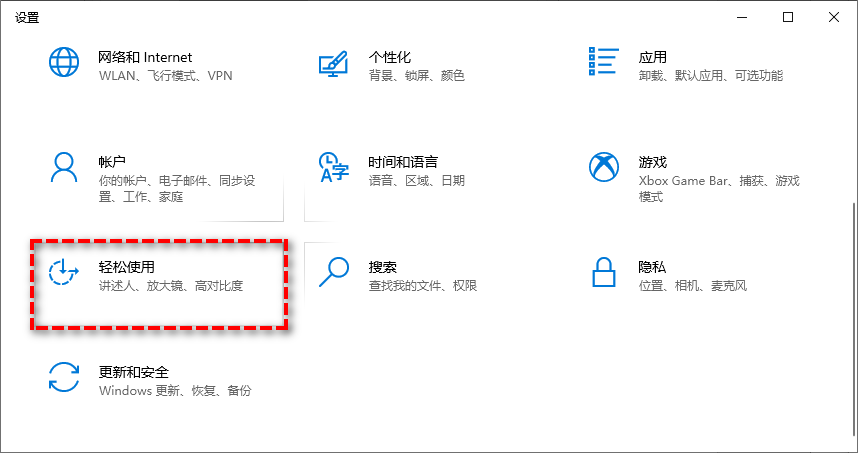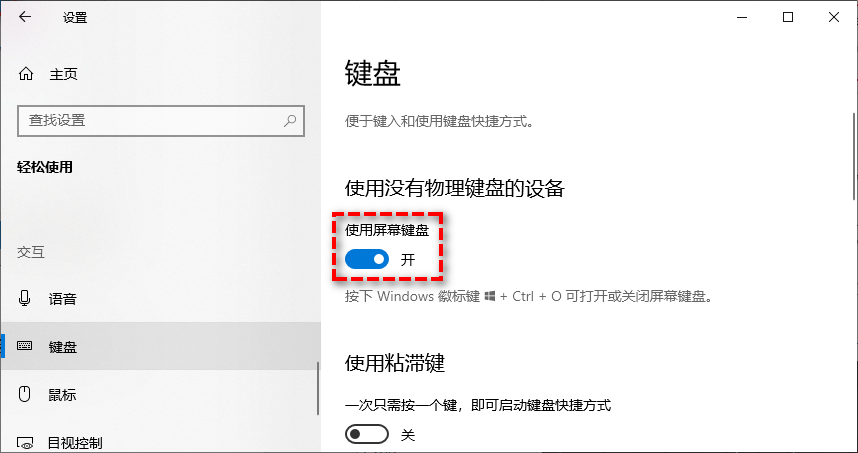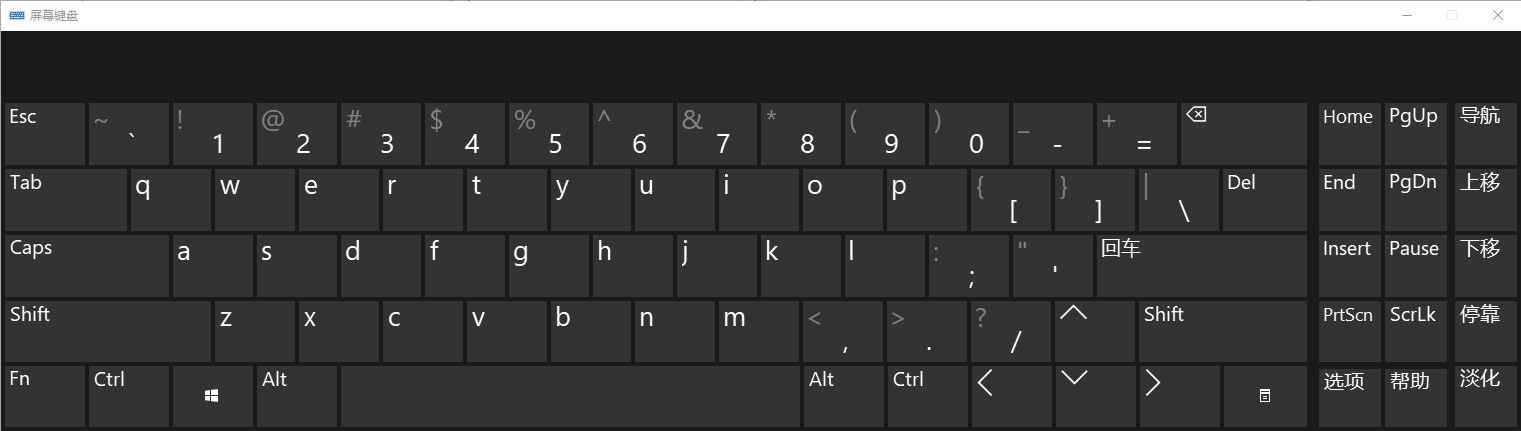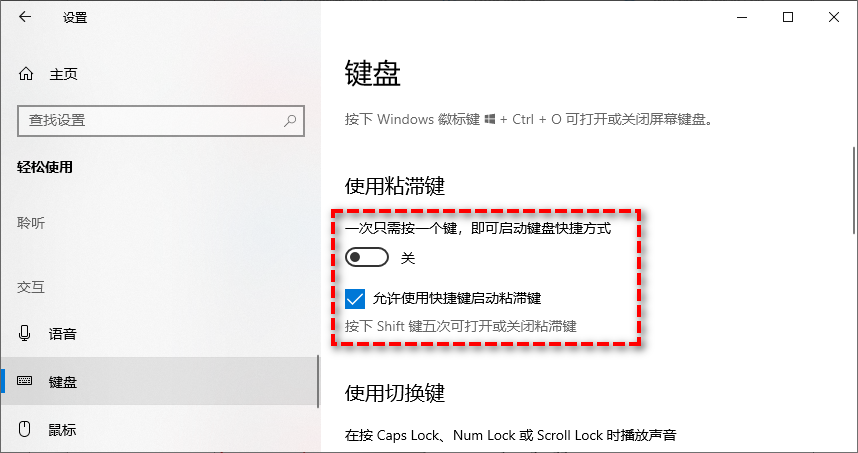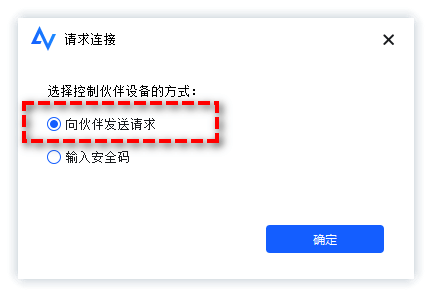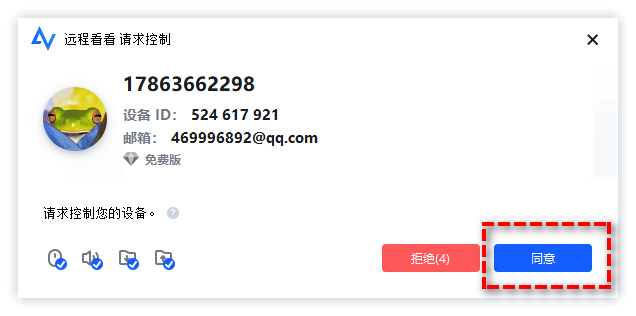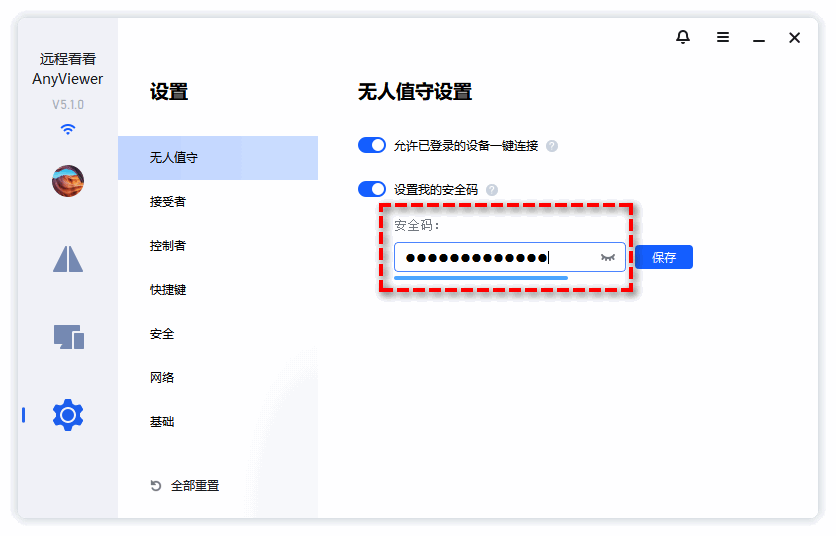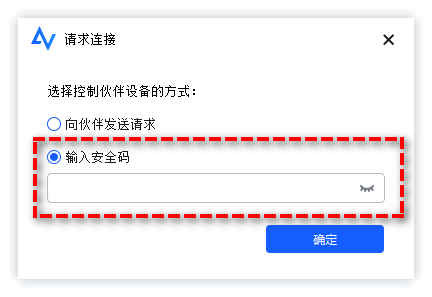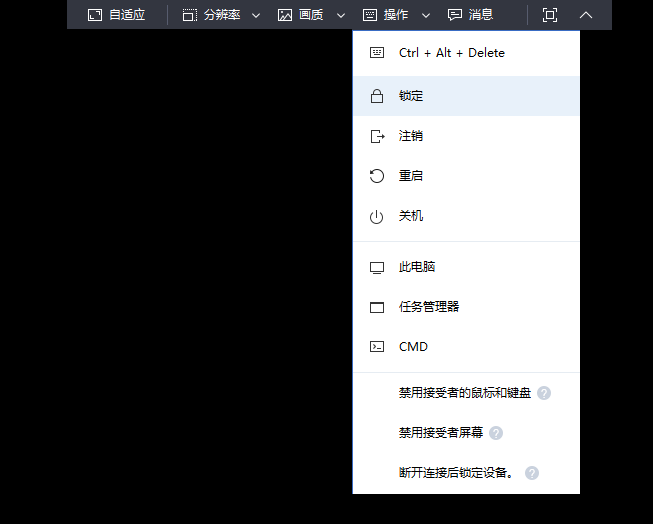远程桌面Shift键不工作怎么办?五招轻松解决!
遇到远程桌面Shift键不工作问题怎么办?别担心,试试这五种解决方案,轻松帮您修复远程桌面键盘无效问题!
真实案例:远程桌面Shift键无效!
“这些天我在使用Windows内置的远程桌面功能时遇到了一个问题,当我使用自己的计算机远程控制另外一台公司的计算机时,我发现我的远程桌面Shift键不工作,这是怎么回事?我该如何解决这个问题?提前感谢大家!”
Windows自带的远程桌面服务对我们生活的便利性确实有些许的提高,因此很多用户设置远程桌面来尝试这个系统内置功能,但是大家可能会遇到远程桌面Shift键无效问题,我们该怎么解决远程桌面键盘无效问题呢?请您接着往下看。
为什么远程桌面Shift键不工作?
电脑键盘Shift键的功能是什么呢?Shift键是上档转换键,在键盘左右各一个,常用于中英文转换,或者作为辅助控制键,一般在一些应用程序上Shift键是和其他按键组合使用,然后实现快速删除、快速重启、快速调用任务管理器等功能。所以我们在进行远程桌面连接的时候,Shift键是非常重要的。
在修复远程桌面Shift键不工作问题之前,我们需要了解产生问题的原因,然后才能对症下药,快速解决!
-
硬件故障问题。主要包括由于键盘整体故障或单个换档键故障而导致键盘按键无效的情况。虽然由硬件故障引起的问题很少,但在遇到此类问题时,我们仍然需要先排除它们。
-
系统版本问题。众所周知,Windows系统非常怪异,当您将系统更新为新版本时,它将修复某些问题,但同时也带来一些其他问题。从用户收集的实际反馈可以看出,远程桌面Shift键不工作问题仅发生在Windows版本更新之后。因此,Windows系统版本是一个非常重要的原因。
-
软件程序问题。这也是远程桌面键盘无效问题的一个常见原因,比较常见的解决方案是在电脑远程访问另一台电脑时更改一些设置。
下面是五种解决方案,您可以根据自己的实际情况选择合适的方法。
解决远程桌面Shift按键问题的五种有效方案!
那么我们该如何轻松快速地解决远程桌面Shift键不工作问题呢?下面有五种方案供您选择!
方案一:设置远程桌面
如果您的远程桌面设置不正确,会直接导致您在远程桌面连接过程中出现各种问题,比如无法连接到远程计算机、键盘按键无效、凭据不工作等,其中也包括远程桌面Shift键不工作问题,因此我们需要仔细设置一下远程桌面连接。
步骤1. 在搜索框中搜索并打开“远程桌面连接”。
步骤2. 在远程桌面连接窗口中单击左下方的“显示选项”,然后选择“本地资源”选项卡并在键盘区域单击“应用Windows组合键”下拉菜单选择“这台计算机上”。
步骤3. 返回主界面,输入IP地址与用户名,单击“连接”,然后检查远程桌面Shift键不工作问题是否已经解决。
方案二:使用屏幕键盘
步骤1. 依次单击“开始”>“设置”>“轻松使用”。
步骤2. 在左边列表中找到键盘选项,然后在右侧选择开始“使用屏幕键盘”,或者也可以直接按“Win+Ctrl+O”组合键打开屏幕键盘。
步骤3. 然后您可以在屏幕上看到一块虚拟键盘,从而在此之上重新检查远程桌面Shift键是否还是不工作
方案三:禁用粘滞键
步骤1. 按照方案二的方法打开“轻松访问”。
步骤2. 在左侧列表中找到键盘选项,然后在右侧确保使用粘滞键选项处于关闭状态。
方案四:更新或还原系统版本
步骤1. 依次单击“开始”>“设置”>“更新和安全”。
步骤2. 在左侧列表中找到Windows更新选项,然后检查是否有新版本可用,如果有请下载并安装它(无论怎样请记住提前备份)。
步骤3. 如果您的计算机系统已经是新版本,可以在左侧列表中选择“恢复”并将系统返回到之前的Windows版本。
注意:除了远程桌面Shift键不工作的问题之外,使用远程桌面连接时还可能遇到其他问题,如麦克风重定向不工作或远程桌面无法复制粘贴,在使用过程中总是涉及到相当繁琐的设置过程。因此,尝试三方远程访问软件可能会是一个不错的选择。
方案五:傲梅远程桌面软件(推荐)
傲梅远程桌面软件——AnyViewer是一个非常不错的远程访问、远程控制和远程支持解决方案,允许您远程访问和控制任何地方处于互联网连接之中的计算机,并且具有整洁直观的用户界面与简单易学的操作方法,再加上稳定流畅的连接状态,肯定会带给您一个非常舒服的使用体验,再也不用担心远程桌面Shift键不工作问题啦!
赶紧到官方网站下载或直接点击下方按钮下载安装AnyViewer,然后跟着我们的演示流程一起学习如何轻松地使用吧!
先请您确保在控制者计算机和受控者计算机上皆下载安装并运行了傲梅远程访问软件,然后有两种连接方式供您选择。
☛ 方法一:发送连接请求
步骤1. 在AnyViewer主界面右侧输入受控者计算机的设备ID,然后单击“连接”,然后在弹出窗口中选择“向伙伴发送控制请求”。
步骤2. 受控者计算机将会收到一个弹窗提示请求控制您的计算机,您可以点击“同意”建立连接,也可以选择“拒绝”取消连接。
☛ 方法二:使用安全代码
除了发送连接请求之外,您还可以使用安全码来快速建立远程控制连接。
步骤1. 在接受者计算机上的AnyViewer主界面中点击“设置”>“接受者”,然后启用“允许临时安全码”和“设置我的安全码”,并在下方长条框中输入自己的安全码。
步骤2. 在控制者计算机上的AnyViewer主界面右侧输入接受者计算机设备ID,单击“连接”并在弹出窗口中选择“输入安全码”,然后输入接受者设置的计算机安全码或者临时安全码,再单击“确定”即可轻松建立远程控制连接。
注意:AnyViewer还可以在成功连接后为用户提供一些实用的远程控制功能,例如锁定、注销、重新启动、命令提示符(CMD)等。
结论
如何解决远程桌面Shift键不工作的问题?如果已排除硬件故障,则可以通过更改Windows组合键、系统更新或恢复系统更新、直接使用屏幕键盘或关闭筛选键来修复。但个人而言,我们还是建议您使用免费的AnyViewer来解决此问题。
与微软远程桌面相比,AnyViewer操作过程更简单,连接稳定性更强。此外,当网络速度很快时,AnyViewer还可以为用户提供更高的图像质量,并且AnyViewer的默认壁纸隐藏功能也可以使远程过程更加平滑舒适,赶紧下载安装试一试吧!